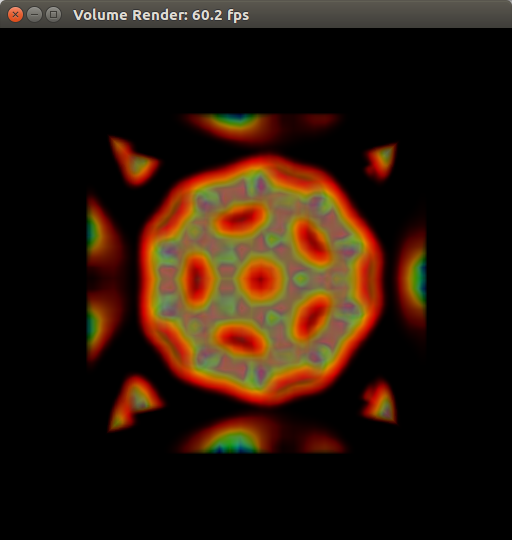CUDA Toolkit 9.1のインストール
NVIDIAの公式ページからCUDA Toolkit 9.1をダウンロードする。ダウンロードしたフォルダで以下のコマンドを実行する。メタパッケージのcuda-9-1をインストールすると、全てのCUDA ToolkitとDriverパッケージがインストールされる。(CUDA 9.0のインストール方法はこちら)
sudo dpkg -i cuda-repo-ubuntu1604_9.1.*_amd64.deb
sudo apt-key adv --fetch-keys http://developer.download.nvidia.com/compute/cuda/repos/ubuntu1604/x86_64/7fa2af80.pub
sudo apt update
sudo apt install cuda-9-1
パスの設定
以下のechoコマンドでCUDAのパスを.bashrcのファイルの最後に書き込む。その設定をsourceコマンドで読み込む。
echo -e "\n## CUDA and cuDNN paths" >> ~/.bashrc
echo 'export PATH=/usr/local/cuda-9.1/bin:${PATH}' >> ~/.bashrc
echo 'export LD_LIBRARY_PATH=/usr/local/cuda-9.1/lib64:${LD_LIBRARY_PATH}' >> ~/.bashrc
source ~/.bashrc # CUDAのパスが書き込まれた~/.bashrcを読み込む。
## CUDA and cuDNN paths
export PATH=/usr/local/cuda-9.1/bin:${PATH}
export LD_LIBRARY_PATH=/usr/local/cuda-9.1/lib64:${LD_LIBRARY_PATH}
CUDAのパスが通っているか確認。
echo $PATH # 出力に"/usr/local/cuda-9.1/bin"が含まれているか?
echo $LD_LIBRARY_PATH # 出力に"/usr/local/cuda-9.1/lib64"が含まれているか?
which nvcc # 出力が"/usr/local/cuda-9.1/bin/nvcc"になっているか?
nvidia-smi # nvidiaのGPUの情報が表示されているか?
cuDNNのインストール
cuDNN 7.1のインストール
https://developer.nvidia.com/rdp/cudnn-download からcuDNN 7.1 for CUDA 9.1のdebパッケージをダウンロードする(アクセスするにはメンバー登録が必要)。具体的には以下の3個のdebパッケージをダウンロードする。
- cuDNN v7.1.* Runtime Library for Ubuntu16.04 (Deb)
- cuDNN v7.1.* Developer Library for Ubuntu16.04 (Deb)
- cuDNN v7.1.* Code Samples and User Guide for Ubuntu16.04 (Deb)
ダウンロードしたフォルダで以下のコマンドを実行して、cuDNNをインストールする。
# Install Runtime library
sudo dpkg -i libcudnn7_7.1*+cuda9.1_amd64.deb
# Install developer library
sudo dpkg -i libcudnn7-dev_7.1*+cuda9.1_amd64.deb
# Install code samples and user guide
sudo dpkg -i libcudnn7-doc_7.1*+cuda9.1_amd64.deb
動作確認
CUDAのサンプルコードを実行して動作確認する。
サンプルコードをホームディレクトリにコピーするシェルスクリプト(cuda-install-samples-9.1.sh)は /usr/local/cuda-9.1/bin/ にあるので、CUDAのパスが通っていればそのファイル名を指定するだけで実行できる。
cuda-install-samples-9.1.sh ~ # ホームディレクトリにサンプルコードをコピー。
cd ~/NVIDIA_CUDA-9.1_Samples/
make
cd 2_Graphics/volumeRender # サンプルの実行ファイルがあるディレクトリに移動。
./volumeRender
アンインストール方法
sudo apt remove cuda-9-1
sudo apt autoremove
sudo apt remove libcudnn7 libcudnn7-dev libcudnn7-doc
rm -rfv ~/NVIDIA_CUDA-9.1_Samples/ # サンプルコードを消す。
# ~/.bashrcに追加されたPATHの設定をテキストエディタなどで消す。
# ログアウトしてPATHの設定の変更を反映
参考
https://docs.nvidia.com/cuda/cuda-installation-guide-linux/index.html#package-manager-metas
CUDA 8.0とcuDNN 6をUbuntu 16.04LTSにインストールする
CUDA 10とcuDNNをUbuntu 18.04LTSにインストールする